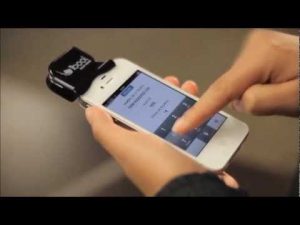La tarjeta micro sd no aparece en la gestión de discos
Tabla de contenidos
La tarjeta micro SD puede permanecer sin detectar debido a un fallo de hardware o error de la tarjeta micro SD, Con el fin de encontrar su mejor solución, usted tiene que analizar cada problema. Siga las instrucciones que se enumeran a continuación para arreglar la tarjeta SD no puede ser detectado por cualquier problema del dispositivo.
Una tarjeta micro SD puede ser leída por el sistema de Windows con o sin un lector de tarjetas adecuado o cable USB, de alguna manera se ejecuta por un controlador adecuado. Si el controlador instalado no puede ser compatible con el tipo de tarjeta micro SD, también fallará para cargar el contenido de la tarjeta. Puede acceder al directorio Device Manger en el ordenador y actualizar el controlador para la tarjeta micro SD. O puede comprobar la actualización de Windows para actualizar todo el programa.
Si una tarjeta de memoria micro no es detectada por el teléfono móvil o el PC después de la formación, sólo tiene que conectar la tarjeta micro SD a un ordenador con Windows a través de un lector de tarjetas adecuado y abrir el directorio Disk Management. Si la tarjeta micro SD muestra el mensaje «un dispositivo desconocido o no compatible», haga clic derecho en el icono del dispositivo y vuelva a formatear la tarjeta.
Si la tarjeta de memoria micro no puede ser leída por el teléfono, no podrá guardar ningún archivo después. Peor aún, tampoco podrá acceder a ningún dato de la tarjeta micro SD. Una tarjeta micro SD puede negar su acceso cuando hay algún problema con el teléfono o la tarjeta está simplemente corrupta. Si hay algún problema en el teléfono móvil, sólo tiene que insertar la tarjeta en otro teléfono y el problema se puede resolver fácilmente. Si la tarjeta está corrompida, usted confiará en el software de restauración de datos para restaurar las imágenes borradas.
¿Por qué no aparece mi lector de tarjetas SD?
Algunos de los factores comunes son: Mala conexión – Es posible que la tarjeta SD no esté bien conectada al PC porque el lector de tarjetas, el adaptador o el puerto USB estén dañados. Problemas con los controladores – El controlador de la tarjeta puede estar obsoleto o dañado si la tarjeta SD no aparece en el sistema pero puede verse en el Administrador de dispositivos.
¿Por qué no funciona mi tarjeta Micro SD de SanDisk?
La mayoría de las veces, para comprobar y reparar los sectores defectuosos y la corrupción del sistema de archivos en la tarjeta SanDisk SD revivirá la tarjeta de memoria, hacer que aparezca en el teléfono, la cámara o el PC normalmente. Si todavía no funciona, y es invisible en la Administración de discos de Windows o el símbolo del sistema de Windows, pasar al siguiente método.
¿Por qué mi tarjeta SD ha dejado de funcionar de repente?
Si su tarjeta SD no funciona, no siempre significa que esté defectuosa; a veces, el problema ni siquiera está en la propia tarjeta. Estas son algunas de las razones que pueden hacer que una tarjeta SD sea irreconocible o no se pueda utilizar. Formato corrupto o incorrecto. Extracción inesperada de la tarjeta SD durante su uso.
Tarjeta Sd no detectada
La tarjeta Micro SD es ampliamente utilizada en los dispositivos Android con el fin de ampliar el espacio de almacenamiento del dispositivo, pero lo que no tenemos en cuenta es que un día la tarjeta SD puede dañarse y el Android no reconoce la tarjeta SD que está llena de nuestros datos valiosos, como fotos de la familia, videos divertidos y otros archivos importantes.
En realidad, es un caso bastante frecuente. En el siguiente artículo, exploramos algunas de las principales razones por las que la tarjeta micro SD no se detecta en Android, y sugerimos las soluciones para arreglarlo en su teléfono / tableta de Samsung, LG, Sony y etc.
Si te enfrentas a un problema similar al de Anne, deberías hacer una prueba para averiguar si tu tarjeta SD está rota o sigue funcionando antes de pasar a la siguiente sección para solucionar el error de la tarjeta SD. Para determinarlo, tendrás que insertar la tarjeta en el ordenador a través de la ranura para tarjetas SD o con la ayuda de un adaptador de tarjetas SD.
Si la tarjeta SD sigue funcionando, debería aparecer en la ventana «Mi PC». Si la tarjeta SD no aparece en el ordenador, lo más probable es que esté rota y tengas que comprar una nueva. Por cierto, si la tarjeta SD es detectada por el ordenador, así como otros dispositivos Android, entonces es el problema de su teléfono, y usted debe enviar su teléfono a reparar.
¿Se puede recuperar una tarjeta SD dañada?
¿Es posible recuperar los datos de una tarjeta SD dañada físicamente? Sí, es posible. Un servicio de recuperación de datos fiable puede ser capaz de recuperar los archivos de una tarjeta de memoria dañada físicamente.
¿Por qué mi tarjeta de memoria Sandisk está dañada?
La causa de la corrupción de la tarjeta SD puede ser un error del sistema del teléfono Android, una infección de virus o una tarjeta de memoria SD dañada. Todo esto está lógicamente dañado, puede obtener un potente software de recuperación de datos y tratar de obtener sus fotos de nuevo.
¿Se puede arreglar una tarjeta Micro SD rota?
Si su tarjeta SD está aplastada en pedazos como se ve arriba, la tarjeta está dañada sin posibilidad de reparación y actualmente no hay solución para ello. Esto se debe a que los datos suelen estar almacenados en esos chips. Una vez que los chips son destruidos o aplastados, los datos no pueden ser recuperados.
Micro sd no funciona android
¿Tiene un mensaje de error «La tarjeta Micro SD no se detecta» o «la tarjeta micro SD no se reconoce» en el dispositivo digital que está utilizando? ¡Bueno, si usted está recibiendo el mismo error a continuación, tomar un respiro y relajarse! Lo digo porque, en este post, voy a compartir soluciones que definitivamente le ayudará a reparar la tarjeta MicroSD no detectada o no reconocida y también recuperar los datos de la misma.
Usted puede arreglar la tarjeta SD no se reconoce problema mediante la actualización de los controladores, el cambio de la letra de la unidad, ejecutando el CMD, y el formato de la tarjeta SD. Sin embargo, mientras que la aplicación de estas correcciones, si usted encontró que sus datos vitales de la tarjeta SD se elimina, puede utilizar la mejor herramienta de recuperación de tarjetas SD para recuperar los datos eliminados de la tarjeta SD.
Por lo tanto, en este caso, primero debe comprobar que su lector de tarjetas, cable USB, o el puerto USB del ordenador están funcionando correctamente. Si no es así, reemplace el lector de tarjetas, el cable USB y luego tratar de conectar su tarjeta de todos los puertos USB de la computadora. Puede intentar conectar su tarjeta a otro ordenador sólo para comprobarlo.
Reparar tarjeta sd windows 10
6 formas perfectas de arreglar la tarjeta SD no detectada en el móvil 2021-05-20 Abraham Miller Los teléfonos Android suelen tener una opción de almacenamiento ampliado en forma de tarjeta SD en caso de que la memoria incorporada resulte insuficiente. Tener una ranura para tarjetas SD es una bendición para las personas que aman jugar y almacenar recuerdos en forma de imágenes y videos. Pero a veces, una tarjeta SD puede darte problemas. ¿Te preguntas cómo? Seguro que has visto la notificación de ‘Tarjeta SD no detectada en el móvil o tarjeta de memoria no mostrada en el móvil’ en tu teléfono.
Las razones más comunes detrás de que el teléfono no reconozca la tarjeta sd podrían ser la instalación de una tarjeta de memoria falsa, una tarjeta de memoria rota, un mal manejo de la tarjeta sd, un software obsoleto, etc. Lo primero que puede hacer para solucionar este problema es sacar la tarjeta sd y ponerla de nuevo en la ranura de la tarjeta de memoria. Si el problema de que android no reconoce la tarjeta sd persiste, pruebe las soluciones enumeradas a continuación:
Reinicie su androide para solucionar el problema de la tarjeta SD no detectada en el teléfono. Ahora saque la batería así como la tarjeta de memoria. Vuelva a colocar ambos en el teléfono con cuidado. Encienda el teléfono y compruebe si su teléfono puede detectar la tarjeta sd.